Чтобы открыть окно административной командной строки в текущей папке, используйте эту скрытую функцию Windows 10: перейдите в папку, которую вы хотите использовать, затем нажмите Alt, F, M, A (это сочетание клавиш аналогично переключению на вкладку Файл на ленте, затем выберите Открыть командную строку от имени администратора).
Как получить доступ к папке с правами администратора?
Щелкните папку правой кнопкой мыши и выберите свойства, затем используйте вкладку «Безопасность», чтобы предоставить себе полный доступ (вам может потребоваться перейти в расширенные настройки безопасности, чтобы сначала стать владельцем файла).
Как изменить файл, чтобы открыть его от имени администратора?
Пожалуйста, следуйте инструкциям ниже:
- от Start Меню, найдите нужную программу. Щелкните правой кнопкой мыши и выберите Открыть файл Местоположение. Открыть файл расположение от Начало меню.
- Щелкните программу правой кнопкой мыши и выберите «Свойства» -> «Ярлык».
- Перейдите в Advanced.
- Установите флажок «Запуск от имени» Администратор флажок. Беги как администратор вариант для программы.
Как открыть диск C от имени администратора?
Как открыть диск C от имени администратора в Windows 10? Щелкните правой кнопкой мыши Пуск и выберите Командная строка или Командная строка (администратор). из меню быстрой ссылки. Вы также можете использовать сочетания клавиш для этого маршрута: клавиша Windows + X, за которой следует C (не администратор) или A (администратор).
как открыть ahk файл или почему нет кнопки запуск от имени админа
Как мне запустить все как администратор в Windows 10?
Как всегда запускать приложение с повышенными привилегиями в Windows 10
- Откройте «Старт».
- Найдите приложение, которое вы хотите запустить с повышенными правами.
- Щелкните правой кнопкой мыши верхний результат и выберите Открыть расположение файла. …
- Щелкните правой кнопкой мыши ярлык приложения и выберите «Свойства».
- Щелкните вкладку «Ярлык».
- Нажмите кнопку Дополнительно.
- Отметьте опцию Запуск от имени администратора.
Как мне получить доступ к папке без разрешения?
- Откройте проводник и щелкните правой кнопкой мыши соответствующую папку.
- Выберите Свойства из вариантов.
- Когда откроется окно «Свойства», перейдите на вкладку «Безопасность» и нажмите кнопку «Изменить».
- Выберите «Добавить», затем введите «все» (без кавычек).
- Щелкните Проверить имена, затем щелкните ОК.
Как обойти разрешения для папки?
В конце концов, единственный способ «обойти» права доступа к файлам — это для запуска вашей программы от имени администратора. Не обходите, используйте каталог «Application Data». Program Files предназначен для хранения файлов, которые не изменяются во время работы приложения. Хранящиеся там файлы следует изменять только во время установки / обновления.
Как открыть файл без разрешения администратора?
Чтобы заставить regedit.exe запускаться без прав администратора и подавить запрос UAC, просто перетащите EXE-файл, который вы хотите запустить, в этот BAT-файл на рабочем столе. Тогда Редактор реестра должен запускаться без запроса UAC и без ввода пароля администратора.
Как запустить Файл или Программу от имени Администратора
Почему я не могу запустить файл от имени администратора?
Один из самых простых и быстрых способов решения проблемы — изменить настройки программы. Найдите программу, которую вы не можете запустить от имени администратора. Щелкните его правой кнопкой мыши и выберите в контекстном меню «Открыть расположение файла». … Установите флажок «Запуск от имени администратора» и нажмите «ОК» внизу.
Как мне запустить от имени администратора?
Нажмите кнопку «Пуск» и перейдите к команде подсказка (Пуск> Все программы> Стандартные> Командная строка). 2. Убедитесь, что вы щелкните правой кнопкой мыши приложение командной строки и выберите «Запуск от имени администратора». 3.
Как открыть папку в командной строке?
Если папка, которую вы хотите открыть в командной строке, находится на вашем рабочем столе или уже открыта в проводнике, вы можете быстро перейти в этот каталог. Введите cd, затем пробел, перетащите папку в окно., а затем нажмите клавишу ВВОД. Каталог, в который вы перешли, будет отражен в командной строке.
Как запустить проводник Windows от имени администратора?
Как запустить проводник Windows от имени администратора, если я вошел в систему как другой пользователь?
- Выберите «Пуск», «Выполнить» и введите runas / user: administrator «» c: program filesinternet exploreriexplore «c: «
- Нажмите кнопку ОК.
- Когда система предложит вам, введите пароль администратора.
Источник: frameboxxindore.com
Вопрос: Почему не работает запуск от имени администратора?
Щелкните правой кнопкой мыши «Запуск от имени администратора», не работающая в Windows 10 . Эта проблема обычно возникает из-за сторонних приложений. … Запуск от имени администратора ничего не делает . Иногда ваша установка может быть повреждена, что приводит к появлению этой проблемы. Чтобы решить эту проблему, выполните сканирование SFC и DISM и проверьте, помогает ли это.
Современное происх.
Please enable JavaScript
Как исправить, что запуск от имени администратора не работает?
Чтобы исправить эту проблему с запуском от имени администратора, которая не работает или отсутствует, следуйте этим советам:
- Включите контроль учетных записей пользователей.
- Очистите пункты меню Contect.
- Выполните сканирование SFC и DISM.
- Изменить членство в группе.
- Сканировать систему антивирусом.
- Устранение неполадок в состоянии чистой загрузки.
- Создайте новую учетную запись администратора.
Почему я не могу запустить приложение от имени администратора?
Вы пытались щелкнуть правой кнопкой мыши приложение и перейти к свойствам. На вкладке «Ярлык» нажмите «Дополнительно» и убедитесь, что «Запуск от имени администратора» отключен. если ярлыка нет, нажмите на “совместимость», и убедитесь, что «Запустить эту программу от имени администратора», и нажмите «Применить». Посмотрим, поможет ли это!
Как избавиться от значка «Запуск от имени администратора»?
а. Щелкните правой кнопкой мыши ярлык программы (или исполняемый файл) и выберите «Свойства». б. Перейдите на вкладку совместимости и снимите флажок установите флажок «Выполнять эту программу от имени администратора».
Как запустить от имени администратора без прав администратора?
После этого для запуска любого приложения без прав администратора достаточно выберите «Запуск от имени пользователя без повышения привилегий UAC» в контекстном меню Проводника. Вы можете развернуть эту опцию на всех компьютерах в домене, импортировав параметры реестра с помощью GPO.
Как всегда запускать программу от имени администратора?
Как всегда запускать приложение с повышенными правами в Windows 10
- Откройте Пуск.
- Найдите приложение, которое вы хотите запустить с повышенными правами.
- Щелкните правой кнопкой мыши верхний результат и выберите Открыть расположение файла. …
- Щелкните правой кнопкой мыши ярлык приложения и выберите «Свойства».
- Нажмите на вкладку «Ярлык».
- Нажмите кнопку «Дополнительно».
- Установите флажок «Запуск от имени администратора».
Как открыть права администратора в Windows 10?
Чтобы запустить приложение с повышенными привилегиями с рабочего стола, выполните следующие действия: Используйте сочетание клавиш Windows + D, чтобы просмотреть рабочий стол. Щелкните приложение правой кнопкой мыши и выберите параметр «Запуск от имени администратора».
Как запустить командную строку от имени администратора?
Вы можете открыть cmd от имени администратора, выполнив поиск в строке поиска Windows, расположенной в левом нижнем углу экрана рабочего стола. Затем, щелкните правой кнопкой мыши командную строку и выберите «Запуск от имени администратора»..
Почему некоторые программы нужно запускать от имени администратора?
Целью роли администратора является разрешить внесение изменений в определенные аспекты вашей операционной системы, которые в противном случае могут быть повреждены случайно (или в результате злонамеренных действий) с помощью обычной учетной записи пользователя.. Если у вас есть собственный компьютер и он не управляется с вашего рабочего места, вероятно, вы используете учетную запись администратора.
Как избавиться от приложения администратора?
Перейдите в «НАСТРОЙКИ» -> «Местоположение и безопасность» -> «Администратор устройства» и отмените выбор администратора, которого вы хотите удалить.. Теперь удалите приложение. Если он по-прежнему говорит, что вам нужно деактивировать приложение перед удалением, вам может потребоваться принудительно остановить приложение перед удалением.
Как заставить программы перестать запрашивать разрешение администратора?
Перейдите в группу настроек «Система и безопасность», нажмите «Безопасность и обслуживание» и разверните параметры в разделе «Безопасность». Прокрутите вниз, пока не увидите раздел Windows SmartScreen. Нажмите «Изменить настройки» под ним. Для внесения этих изменений вам потребуются права администратора.
Источник: bloground.ro
Ничего не происходит, когда вы нажимаете Запуск от имени администратора? Вот как …

Иногда могут возникать проблемы при попытке запуска определенных приложений, и, говоря о проблемах, многие пользователи сообщают, что ничего не происходит, когда они нажимают «Запуск от имени администратора». Это может быть проблемой, и в сегодняшней статье мы покажем вам, как решить эту проблему.
- Правый клик на Запуск от имени администратора не работает Windows 10 – Эта проблема обычно возникает из-за сторонних приложений. Чтобы решить эту проблему, вам нужно найти и удалить эти приложения с вашего компьютера.
- Не может работать от имени администратора Windows 10 – Иногда вы можете столкнуться с этой проблемой, если ваш профиль пользователя поврежден. Чтобы устранить проблему, создайте новый профиль пользователя и посмотрите, решит ли это проблему.
- Не могу ничего запустить от имени администратора Windows 10 – Иногда ваш антивирус может мешать определенным приложениям. Чтобы устранить проблему, отключите или временно удалите антивирус.
- Запуск от имени администратора ничего не делает – Иногда ваша установка может быть повреждена и вызвать эту проблему. Чтобы устранить проблему, выполните сканирование SFC и DISM и посмотрите, поможет ли это.
Ничего не происходит, когда я нажимаю Запуск от имени администратора, что делать?
- Проверь свой антивирус
- Удалить проблемные приложения
- Выполните чистую загрузку
- Выполните сканирование SFC и DISM
- Загрузиться в безопасном режиме
- Создать новую учетную запись пользователя
Решение 1. Проверьте свой антивирус
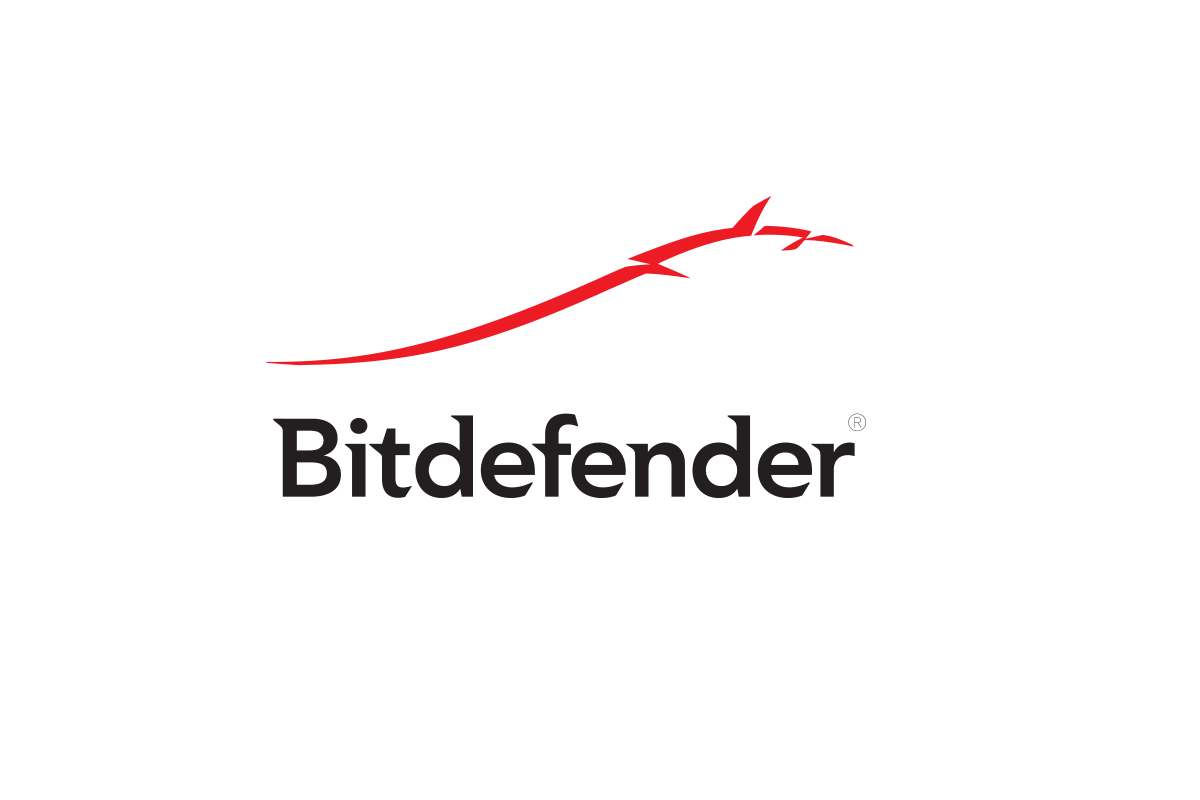
Первое, что нужно сделать, если вы столкнулись с этой проблемой, это проверить свой антивирус. Ваш антивирус может создавать помехи определенным приложениям, что может вызвать эту и многие другие проблемы. Для решения проблемы рекомендуется проверить настройки антивируса и временно отключить определенные антивирусные функции.
Обратите внимание, что этот метод не всегда работает, поэтому, если проблема не устранена, вы можете попробовать полностью отключить антивирус. Если это не сработает, попробуйте удалить антивирус и посмотреть, поможет ли это. Если удаление антивируса решает проблему, возможно, вам следует подумать о переходе на другое антивирусное решение.
На рынке есть много отличных антивирусных инструментов, и если вы ищете новый антивирус, вы можете рассмотреть Bitdefender, После перехода на новый антивирус проблема должна исчезнуть.
Решение 2 – Удалить проблемные приложения
По словам пользователей, иногда ничего не происходит, когда вы нажимаете «Запуск от имени администратора» из-за сторонних приложений. Несколько пользователей сообщили, что некоторые приложения добавили свои собственные параметры в контекстное меню в Windows,
Эти параметры, по-видимому, вызвали проблему и не позволили пользователям запускать приложения с правами администратора. Чтобы решить эту проблему, вы можете попробовать отключить сторонние опции из контекстного меню. Это относительно просто сделать, и для этого вам понадобится бесплатный сторонний инструмент под названием ShellExView, При использовании этого инструмента вы сможете отключить любую опцию контекстного меню в Windows с легкостью.
Другой способ решить эту проблему – просто найти и удалить проблемное приложение. Очевидно, что такие приложения, как QuickSFV, могут вызвать эту проблему, поэтому, если у вас установлено это приложение, обязательно удалите его. Обратите внимание, что другие приложения также могут вызывать эту проблему, поэтому попробуйте удалить старые или подозрительные приложения, которые вы не помните, устанавливая.